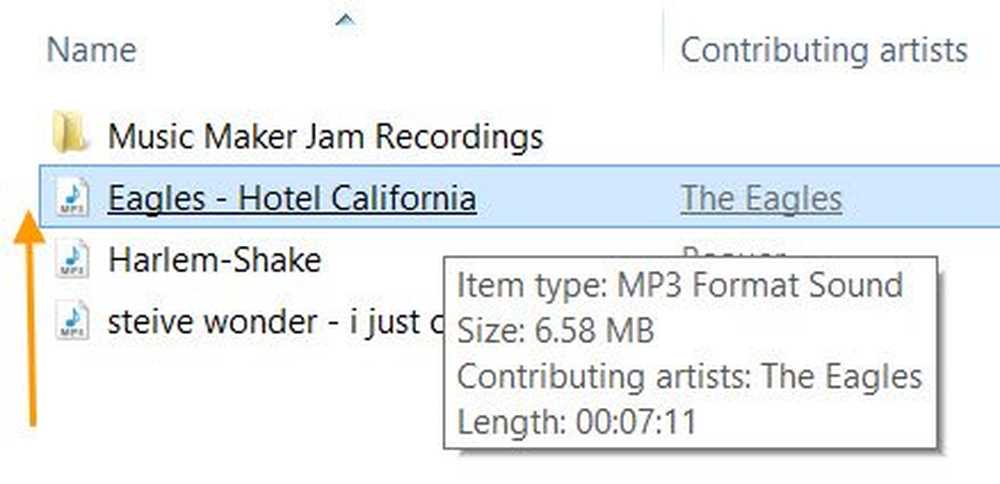Deaktiver, avinstaller eller fjern Hent Office-appvarsling i Windows 10

Windows 10-brukere som ikke har Microsoft Office installert på sine datamaskiner, vil trolig se Få Office varsler på deres system. Få Office er en app som regelmessig viser annonser av Microsoft Office på din Windows 10 datamaskin. Det viser pop-out-varsler nær oppgavelinjens systemstatusfelt, og viser oppføringer i Handlings- og varslingssenteret. Dens jobb er å oppfordre brukere til å prøve Office 365 i 1 måned. Etter en tidsperiode på en måned må brukerne betale minst $ 7 per måned for å fortsette å bruke Office-appen.

Når du bruker PCen, får du et varsel fra "Get Office" -appen. Dette er gjort som standard i Windows 10. Problemet slutter ikke her. "Få Office", gjør bruk av Handlingssenter for å vise meldingsmeldingen ofte, noe som er ganske irriterende for brukerne.
Hvis dette irriterer deg, kan du deaktivere og fjerne Hent Office-varsling i Windows 10. Dette er hvordan du kan gjøre det.
Deaktiver Få Office-varsler i Windows 10
Det beste alternativet du kan vedta her for å stoppe Get Office app fra å vise varselet, er å deaktivere det. Vær oppmerksom på at ved å deaktivere appen du faktisk ikke fjerner appen fra systemet, er det bare at du ikke vil se meldingsmeldingene igjen i fremtiden.
Så, her er trinnene du må følge:
Åpne Start-menyen og klikk på Innstillinger. Velg Systeminnstillinger på Innstillinger-siden. Under Varsler og handlingsinnstillinger søk etter Få Office app og flytte skyvekontrollen til Off-posisjonen.
Dette vil slå av meldingene.
Avinstaller eller fjern Get Office app helt fra Windows 10
Hvis du tror at deaktivere meldingen Få Office-appen ikke er den beste tilnærmingen, og du vil fjerne Get Office-appen helt fra systemet, må du følge en lang prosedyre for dette.
Avinstallere Get Office-appen fra systemet er ikke så enkelt som det ser ut til å være. "Avinstaller" løser ikke problemet, ettersom det avinstalleres, vil det automatisk installere seg selv etter en omstart.
For å fjerne appen helt fra systemet må du kjøre en kommando i PowerShell for å fjerne apppakken i systemet slik at den ikke automatisk installerer seg selv igjen etter avinstallasjonen..
Her er trinnene du må følge:
Først av alt avinstallerer du programmet fra systemet, men går inn i Start-menyen, høyreklikker på appen og velger deretter Avinstaller.

Skriv deretter "PowerShell" i søkefeltet og deretter fra søkeresultatet velg "Windows PowerShell" og velg "Kjør som administrator"
Kopier følgende kommando og lim den inn i konsollen og trykk Enter:
Get-AppxPackage |? navn-lignende MicrosoftOfficeHub | remove-appxpackage
Start datamaskinen på nytt
Du har avinstallert appen.
Det er en annen enklere måte, men ... bruk ganske enkelt vårt freeware 10AppsManager å avinstallere Get Office og andre programmer i et klikk!
TIPS: Lær hvordan du helt fjerner og slår av alle annonser i Windows 10.